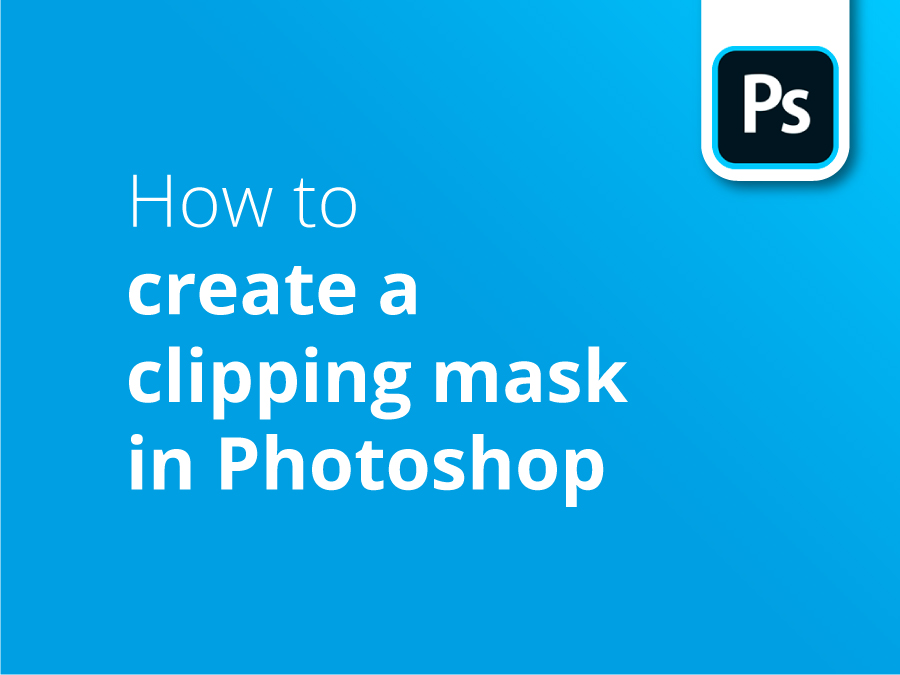Bei der Gestaltung möchten Sie oft ein Bild über einen Hintergrund legen. In Photoshop können wir dies tun, indem wir ein Bild auf der darunter liegenden Ebene ausschneiden. Was aber, wenn das Hintergrundbild die Form und den Zuschnitt des Bildes bestimmen soll, das darüber liegt?
Unser Tutorial-Video zeigt Ihnen, wie Sie mit einer Schnittmaske ein Merkmal Ihrer Hintergrundebene nutzen können, um die Sichtbarkeit der Ebene zu steuern, die Sie darüberlegen möchten. Wenn Sie erst einmal den Dreh raus haben, wie man sie benutzt, sparen Sie mit Schnittmasken viel Zeit bei der Erstellung von coolen Kompositbildern.
Mit dem Hintergrund verschmelzen
Schnittmasken machen das Leben sehr viel einfacher, wenn Sie Bilder innerhalb bestimmter Formen begrenzen möchten. Sie können sogar Merkmale des Hintergrundbildes als Rahmen verwenden, um das überlagerte Bild in Form zu schneiden, wie Sie in unserem Video sehen werden, wenn wir ein Bild von jemandem beim Surfen nehmen und es auf einem Fernsehbildschirm im Hintergrund erscheinen lassen.
Grenzen schaffen
Bei der Bearbeitung Ihres überlagerten Bildes ist eine Schnittmaske auch eine nützliche Methode, um Grenzen zu schaffen, die es Ihnen ermöglichen, nur an diesem Bereich zu arbeiten. So können Sie verwischen, filtern und kritzeln, ohne jemals über die Linien zu gehen.
Zu Ihren Gunsten gestapelt
Sie werden feststellen, dass das Bild, das Sie auf die darunter liegende Ebene kopiert haben, von bestimmten Behandlungen profitieren könnte, damit es sich gut in den Hintergrund einfügt. In diesem Tutorial verwenden wir bestimmte Effekte, um sicherzustellen, dass unser Surfer wirklich so aussieht, als ob er im Fernsehen zu sehen wäre. Wir zeigen Ihnen, wie Sie mit Effekten und Transparenzen die hinzugefügte Ebene überlagern können, indem Sie einfach Schnittmasken übereinander legen, um den gewünschten Effekt zu erzielen.
Video-Anleitung: Wie man eine Schnittmaske in Photoshop erstellt
Wenn Ihnen dieses Tutorial gefallen hat, können Sie eine ganze Serie entdecken, wenn Sie unseren YouTube-Kanal hier abonnieren:
Wenn es an der Zeit ist, Ihr Meisterwerk in Druck zu geben, Solopress bietet tolle Preise und kostenlose Lieferung im Vereinigten Königreich.
Video-Transkription
Willkommen zurück zu einem weiteren Solopress-Tutorial. Werfen wir einen Blick auf Schnittmasken in Photoshop.
Bevor ich auf die Schnittmasken eingehe, möchte ich darauf hinweisen, dass dies nicht dasselbe ist wie die Ebenenmasken in Photoshop. Ebenenmasken ist dieses kleine Symbol hier und es ist in der Regel für das Entfernen eines Objekts von seinem Hintergrund verwendet. Ich werde sehr bald ein Tutorial über Ebenenmasken machen, also wenn du es nicht verpassen willst, kannst du es gerne abonnieren.
Für Clipping-Masken gibt es zwei typische Verwendungszwecke. Am häufigsten wird sie verwendet, wenn Sie ein Bild in etwas einfügen möchten, z. B. in diesen Text. Ich möchte also, dass dieses Surferbild in diesem Text erscheint.
Wenn Sie wie ich viel mit Illustrator arbeiten und Masken verwenden, müssen Sie also nur das Bild des Textes über dem Bild platzieren. Bei der Clipping-Maske in Photoshop ist es genau umgekehrt. Man muss sich also ein bisschen umstellen.
Dazu müssen Sie das Foto über das Bild legen, auf das es zugeschnitten werden soll, und dann mit der rechten Maustaste klicken und eine Schnittmaske erstellen. Und schon ist es fertig. Und mit der ausgewählten Ebene, dem Surfer, kann ich das Bild dorthin verschieben, wo ich es haben möchte. Und skalieren, was auch immer Sie tun möchten. Und ebenso kann ich den Text anfassen und verschieben.
Wenn Sie eine Position gefunden haben, mit der Sie zufrieden sind, können Sie die beiden Dateien miteinander verbinden, um dies zu vermeiden. Drücken Sie also die Umschalttaste und wählen Sie beide Ebenen aus, klicken Sie auf diese kleine Kette, um sie zu verbinden, und dann können Sie sie zusammen verschieben.
Ein weiterer wichtiger Punkt ist, dass Schnittmasken immer dort angewendet werden, wo sich in der darunter liegenden Ebene ein belegter Pixel befindet. Lassen Sie mich das kurz erklären. Wenn ich zum Beispiel auf diesem Surf-Text mit einem weichen Pinsel etwas davon wegradieren würde. Die Clipping-Maske wird sich an die Deckkraft halten. Wenn ich also den Hintergrund ausradiere, können Sie sehen, dass einige dieser Pixel undurchsichtiger sind als andere und ausgeblendet wurden. Die Clipping-Maske wird sich daran orientieren.
Jetzt wende ich dieselben Regeln für Schnittmasken an, allerdings auf dieses Fernsehbild. Ich möchte also, dass unser Surfer innerhalb des Bildschirms erscheint. Also habe ich den Bildschirm mit einem Stift-Werkzeug ausgeschnitten. Wenn ihr wissen wollt, wie man das Stiftwerkzeug benutzt, dann schaut euch unser letztes Tutorial an. Darin habe ich Verwendung des Stift-Werkzeugs in Illustrator aber in Photoshop funktioniert es genau so.
Also, was ich getan habe, habe ich diesen Bildschirm ausgeschnitten, und das ist, was ich meine Form für meine Clipping-Maske wollen, und ich möchte meine Surfer in dort zu setzen. Okay, also Rechtsklick auf meinen Surfer. Erstellen Sie eine Schnittmaske und los geht's. Es ist in, ich kann es herum bewegen.
Das ist der andere Teil der Clipping-Masken, der so großartig ist. Sie können Clipping-Masken stapeln und Texturen, Einstellungsebenen hinzufügen. So für oben dieses habe ich ein wenig TV-Textur hier, wie eine Art Interferenz und Sie können im Moment sehen, es muss beschnitten werden. Also gehe ich auf Rechtsklick, erstellen Sie Clipping-Maske und dort gehen Sie es in der TV-Bildschirm und Sie können sehen, es ist alles, was die Anwendung auf das, was diese Ebene unten, die unterstrichen ist.
Ich kann sie übereinander stapeln und zum Beispiel eine Einstellungsebene "Lebendigkeit" hinzufügen und die Lebendigkeit dort erhöhen. Bei der Sättigung können wir uns austoben, okay. Und dann machen wir das hier einfach mal zu. Und dann können Sie sehen, dass sich das auf das gesamte Bild ausgewirkt hat. Die Lebendigkeit des Fernsehers ist also verrückt geworden. Und das ist ein perfektes Beispiel dafür, warum Sie eine Schnittmaske brauchen.
Wenn du also mit der rechten Maustaste klickst, erstellst du eine Schnittmaske, und sie bleibt jetzt innerhalb der Form. So können Sie sehen, es alle gestapelt über diese Ebene, die unterstrichen ist. Clipping-Maske, Clipping-Maske, Clipping-Maske, und das ist wirklich die wichtigste Art und Weise Sie Clipping-Masken verwenden möchten.
Ich hoffe, das hilft, lassen Sie mich wissen, alle Kommentare unten und ich werde zurück zu Ihnen und wir sehen Sie wieder für die nächste, take care!